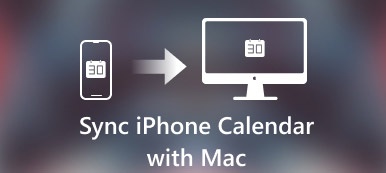Birçok iPhone kullanıcısı Outlook takvimini iPhone ile senkronize etmenin imkansız olduğunu düşünüyor. Ancak bu gerçek durum değil. Outlook, Microsoft tarafından sağlanan en faydalı hizmetlerden biridir.
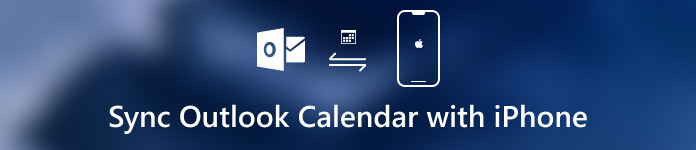
İstediğiniz zaman Outlook'ta hatırlanan programlarınızı bilmek istediğinizde, iPhone'unuza Outlook takvimi eklemeniz önerilir. Neyse ki, bu makalede, Outlook takvimini sizin için iPhone ile nasıl senkronize edeceğimize karar verdik. Sadece okumaya başla.
- Bölüm 1: iPhone ile Outlook Takvim Nasıl Kurulur
- Bölüm 2: Nasıl iTunes ile iPhone ile Outlook Takvim Eşitleme
- Bölüm 3: Nasıl Outlook Aktarımı ile iPhone ile Outlook Takvim Eşitleme
Bölüm 1. İPhone ile Outlook Takvim Nasıl Kurulur
Outlook takvimini iPhone ile senkronize etmenin en basit ve kolay yolu, iPhone cihazınızda Outlook takvimini ayarlamaktır. Bu şekilde süreci takip etmek gerçekten basittir. Bu yol aynı zamanda çok verimlidir.
İPhone ile Outlook takvimi kurmayı seçerseniz, herhangi bir veri kaybı veya geçiş riski konusunda endişelenmezsiniz. Outlook takvimini iPhone ile hızlı ve kolay bir şekilde senkronize etmek istiyorsanız, bu işi yapmak için sonraki adımları takip edebilirsiniz.
1. Adım: İPhone'unuzdaki Ayarlar uygulamasını açın. Ardından, Takvim seçeneğini bulmak için aşağı kaydırın.
2. Adım: Hesaplar seçeneğini seçmeniz gereken yeni bir sayfaya girmek için Takvim üzerine dokunun.
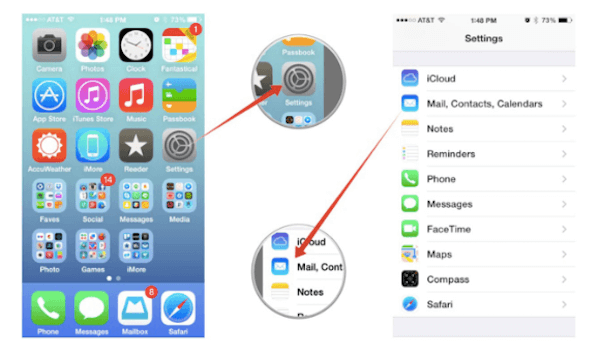
3. Adım: Sonra Hesap Ekle'yi seçmeniz gerekir ve yeni sayfaya girdiğinizde, seçmeniz için birçok farklı seçenek olduğunu görebilirsiniz. Burada Outlook.com'u seçmeniz gerekiyor.
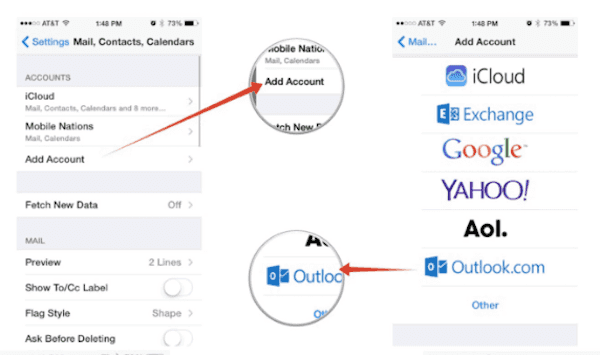
4. Adım: Bu noktada, Outlook.com kullanıcı adınızı ve şifrenizi girmeniz ve ardından sağ üst köşedeki Next düğmesine basmanız gerekir.
5. Adım: Şimdi Takvimleri ve istediğiniz herhangi bir şeyi etkinleştirerek senkronize etmeyi seçin. Sonunda, ayarlarınızı kaydetmek için kaydet düğmesine dokunun.
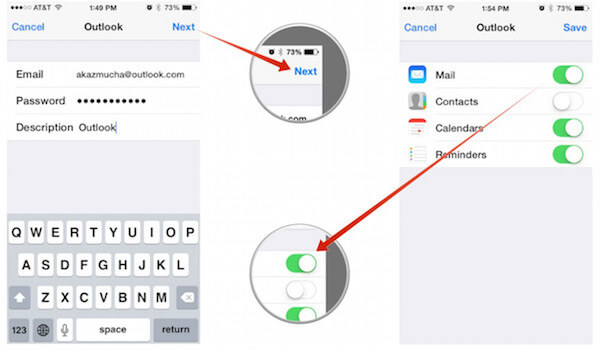
Bu adımları tamamladığınızda, iPhone'unuzda Outlook takvimini başarıyla oluşturuyorsunuz. Outlook takvimini iPhone ile senkronize etmek için yalnızca hisse senedi uygulamasını Mikrofon Hesabınızla veya üçüncü taraf kişilerle kullanabilirsiniz.
Kaçırmayın: Nasıl Yapılır? eksik Outlook klasörlerini geri yükle Outlook'ta 2016 / 2013 / 2010
Bölüm 2. Nasıl iTunes ile iPhone ile Outlook Takvim Eşitleme
İTunes, Outlook takvimini iPhone ile senkronize etmenin yanı sıra, Outlook takvimini iPhone ile senkronize etmenize yardımcı olacak bir işlev de sağlar. Outlook takvimini iPhone ve iTunes ile senkronize etmek arasındaki en büyük benzerlik, verilerinizi senkronize etmek için gerçekten güvenlidir.
Veri kaybı riski konusunda endişelenmenize gerek yok. Ancak, Outlook takviminin iPhone ile nasıl eşzamanlanacağı sürecini bitirmek için iTunes'u kullanmayı seçtiğinizde, iPhone'unuzu ve iTunes'u bağlamak için iTunes yüklü bir bilgisayara ve bir USB kablosuna ihtiyacınız vardır.
Outlook takvimini iPhone ile nasıl senkronize etmekle ilgileniyorsanız, bir sonraki rehberle öğrenebilirsiniz.
1. Adım: İPhone'u bilgisayara bağlayın
Başlamak için iPhone'unuzu bir USB kablosuyla bilgisayara bağlamanız gerekir. İPhone'unuzu daha önce mevcut bilgisayarınıza bağladıysanız, iPhone'unuzu başarıyla bilgisayara bağladıktan sonra, iTunes bilgisayarınızda otomatik olarak açılır. Bir iPhone'u bu bilgisayara hiç bağlamadıysanız, iTunes'u kendiniz başlatmanız önerilir.
2. Adım: Bilgi bölümünü bulun
İPhone'unuz iTunes tarafından algılandıktan sonra, cihazınız hakkında bazı bilgiler gösterecektir. Arayüzün sol köşesinde bir iPhone simgesi görebilirsiniz. Bu cihazın simgesine tıkladığınızda, sol kısımda bir liste görebilirsiniz. Bu menüden Bilgi seçeneğini seçin.
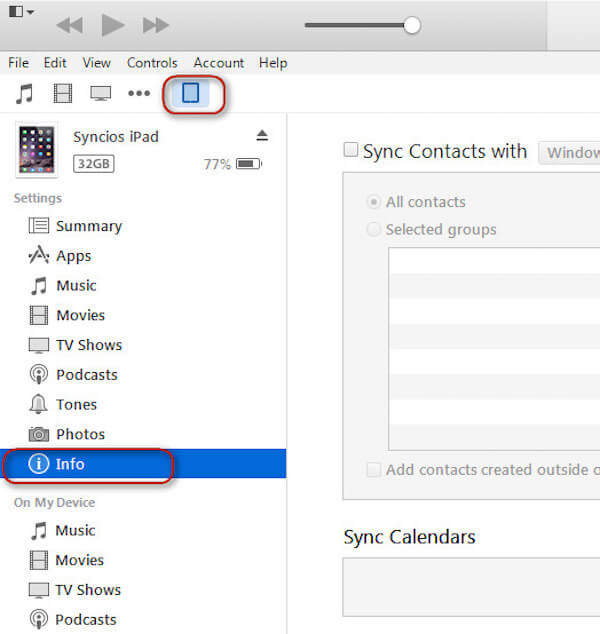
3. Adım: Takvimleri senkronize etmeyi seçin
Bilgi bölümünde, Takvimleri bulmanız ve Takvim bölümünde, Takvimi senkronize et diyen bir doldurma seçeneği bulabilirsiniz. Burada iTunes'u seçmeniz gerekir; böylece iTunes, verileri çekip itmesi gerektiğini bilir.
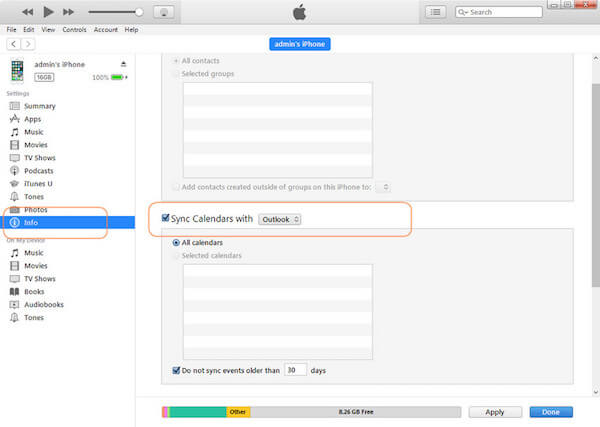
4. Adım: Takvimleri senkronize etmeye başla
Burada tüm takvimleri senkronize etme veya senkronize etmek istediğinizi belirli takvimleri seçme seçeneğiniz vardır. İstediğiniz gibi sadece uygun seçeneği seçin. Emin olduktan sonra, senkronizasyon işlemine başlamak için Uygula düğmesine tıklayın. Birkaç dakika sürecek.
Bölüm 3. Outlook Takvimini iPhone ile iPhone Transfer ile Senkronize Etme
Outlook takvimini iPhone cihazı ve iTunes ile senkronize etmek dışında, işlemi üçüncü taraf bir yazılımın yardımıyla da tamamlayabilirsiniz. Apeaksoft iPhone Aktarımı iPhone, iPad ve iPod için esnek bir şekilde veri aktarabileceğiniz, güvenebileceğiniz bir aktarım yazılımıdır. Dahası, Apeaksoft iPhone Transfer, metin mesajlarını, kişileri, resimleri, müzikleri ve daha fazlasını iOS cihazı ve bilgisayar arasında veya iOS'tan iTunes'a yedekleyebilir. Böylesine harika bir transfer ile güvenli, hızlı ve kolay bir geçişin tadını çıkarabilirsiniz.
İşte takip edebileceğiniz detaylı rehber.
1. Adım: İPhone Transfer'i İndirin
Öncelikle, Apeaksoft iPhone Transfer indirme bağlantısını bulmak için Apeaksoft web sitesini ziyaret etmeniz gerekir. Bulduğunuzda, bilgisayarınıza indirip yükleyin. Sonra başlatın ve e-posta adresinizle ve kayıt kodunuzla kaydedin.
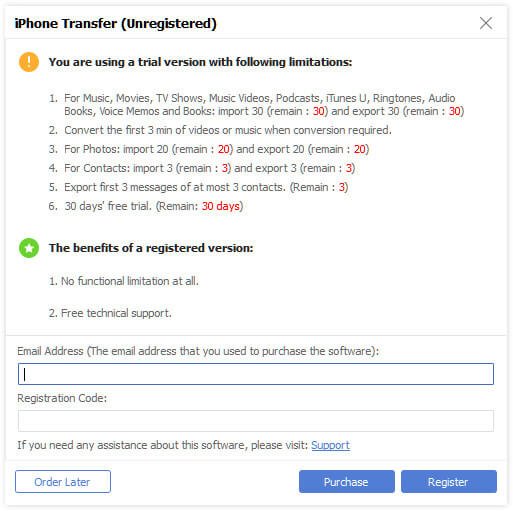
2. Adım: İPhone'u bilgisayara bağlayın
Artık iPhone Aktarımının Outlook takvimini sizin için iPhone ile senkronize edebilmesi için iPhone'unuzu bir USB kablosuyla bilgisayara bağlamanız gerekir. İPhone'unuz bu yazılım tarafından algılandığında, iPhone'unuzun bilgilerini arayüzde görebilirsiniz.

3. Adım: Outlook takvimini iPhone ile senkronize et
Bu noktada, Outlook takvimini nereye eklemek istediğinizi seçebilirsiniz. Outlook takvimini iPhone ile senkronize etmek için seçin ve ardından Ekle düğmesini seçin. İşlem birkaç dakika sürecek, bir süre bekleyin.

İPhone takviminizi senkronize etmek istemiyorsanız, Outlook takvimini iPhone ile senkronize etmek istiyorsanız, daha fazla bilgi almak için bir sonraki bağlantıyı ziyaret edebilirsiniz.
http://www.apeaksoft.com/fix/iphone-calendar-not-syncing.html
Sonuç
Hayatınızı daha rahat hale getirmek için, Outlook takvimini iPhone ile senkronize edebilirsiniz, böylece iPhone'unuzdaki programları her yerde kontrol edebilir ve artık hatırlatıcılarınızı kaçırmazsınız. Bu makalede, Outlook takvimini iPhone ile senkronize etmenize yardımcı olacak üç farklı yol listeledik.
Outlook takvimini iPhone'unuzda veya senkronize etmek için iTunes'un yardımıyla ayarlayabilirsiniz. Outlook takvimini iPhone ile de senkronize etmek için Apeaksoft iPhone Transfer'i kullanmak da etkilidir. Üç yöntemden uygun olanı seçebilirsiniz. Umarım bu makaleden yararlı bir şeyler kazanabilirsiniz.